一部分用户们觉得eclipse的字体大小自己不喜欢,该如何设置字体大小呢?本篇教程内容就为你们带来了eclipse设置字体大小的具体操作步骤。

步骤一:打开eclipse,找到“window”--“preferences”,在左边的菜单栏中找到general,appearance在general展开后的第一行,点击展开appearance;

步骤二:找到“colors and fonts”,点击;

步骤三:看到右边字体一列有很多的选项,我们只需要修改basic里面的;,最下面有 Text Font 这个选项

步骤四:点击展开Basic,最下面有Text Font选项,点击,然后右边的Edit被激活了,点击Edit。

步骤五:选择你想要的字体。

根据上文讲解的eclipse设置字体大小的具体操作步骤,希望大伙能够喜欢哦!
 天极下载
天极下载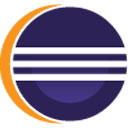
















































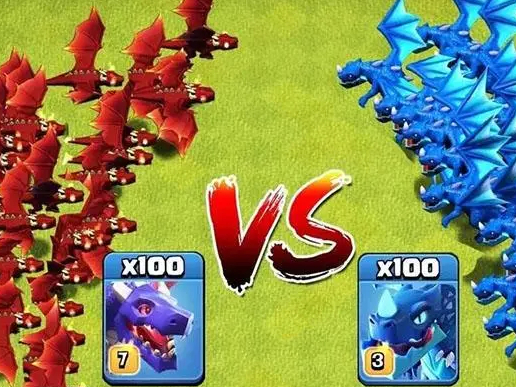

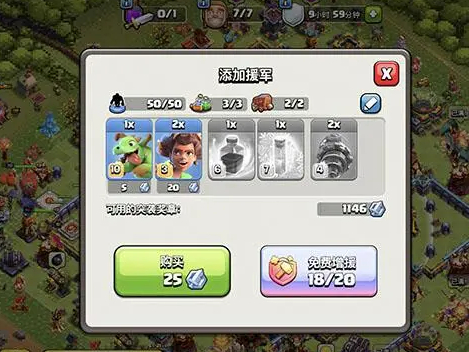


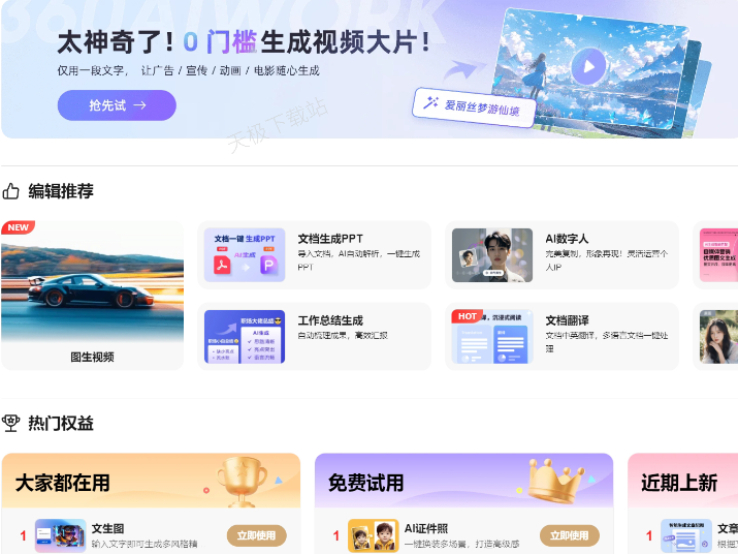

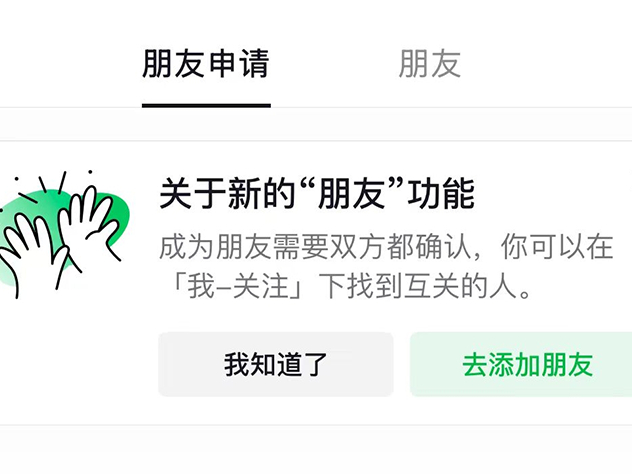
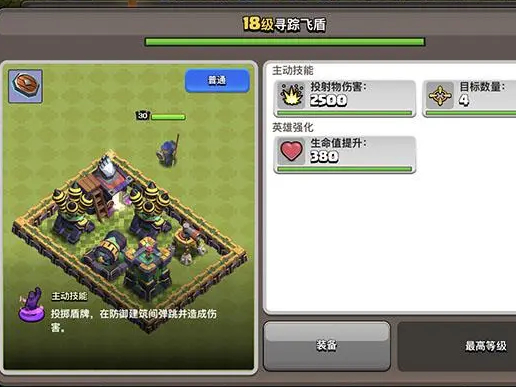


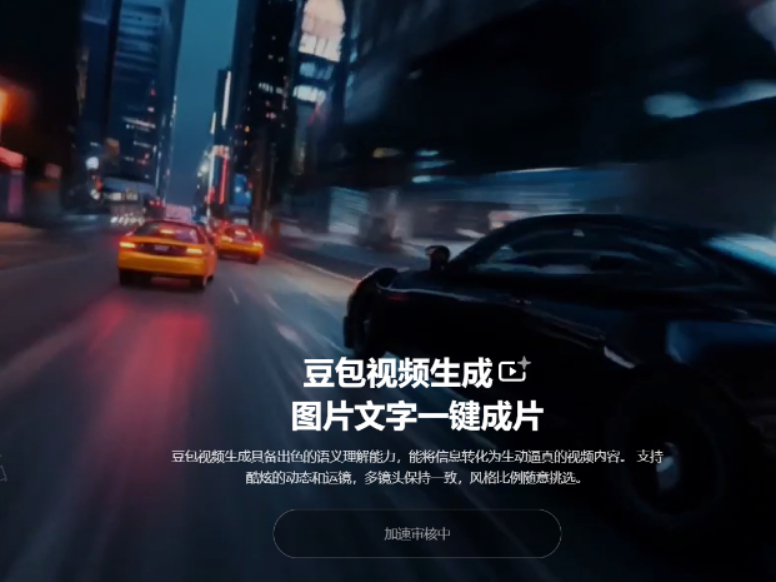





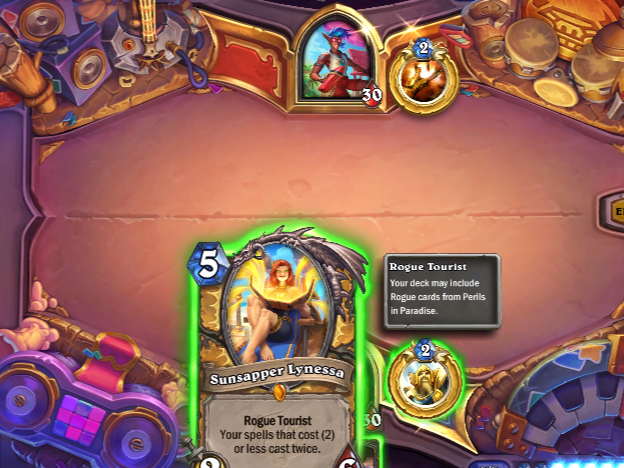

 微信电脑版
微信电脑版
 腾讯电脑管家
腾讯电脑管家
 火绒安全软件
火绒安全软件
 向日葵远程控制软件
向日葵远程控制软件
 魔兽大脚插件(bigfoot)
魔兽大脚插件(bigfoot)
 自然人电子税务局(扣缴端)
自然人电子税务局(扣缴端)
 桌面百度
桌面百度
 CF活动助手
CF活动助手

